La carga de la CPU de Chrome puede variar ampliamente. Chrome minimizado consume 1% o menos, trabajando – 5-15%, al abrir nuevas pestañas y videos, la carga puede saltar brevemente (durante unos segundos) a 30 o incluso 50%. Pero cien es demasiado. Una carga alta indica que el navegador está sobrecargado con las tareas actuales, algunas extensiones o sitios no funcionan correctamente, aparece actividad de virus o el procesador está cubierto de polvo. En este material, trataremos los posibles problemas y las formas de eliminarlos.
Por qué Google Chrome usa mucho uso de CPU
Puede verificar la carga en el procesador a través del Administrador de tareas de Windows o el Administrador de tareas de Chrome. El primero se abre mediante la combinación Ctrl + Shift + Esc desde cualquier lugar del sistema operativo. La segunda es la combinación Shift + Esc desde el navegador abierto. A continuación, haga clic en la columna CPU o CPU para ver el consumo de recursos de CPU de Chrome y otros procesos que se ejecutan en la PC.
Por qué Google Chrome cobra el procesador:
- Es posible que algunas extensiones no funcionen correctamente, contengan código malintencionado o entren en conflicto entre sí.
- Procesos que consumen muchos recursos en pestañas abiertas. Pueden ser videos en alta calidad, juegos en línea, descarga de archivos grandes, renderizado de imágenes en editores gráficos, etc.
- Versión desactualizada del navegador. Si Chrome no se ha actualizado en un tiempo, le resulta cada vez más difícil manejar tareas complejas y, en general, las versiones anteriores tienen un peor rendimiento.
- La presencia de virus que llegaron al dispositivo al descargar programas, archivos o visitar sitios.
- Por separado, vale la pena señalar a los mineros: esta es una categoría de virus destinados a la extracción de criptomonedas. Naturalmente, no los obtienen para ti, sino para el atacante que este minero te plantó.
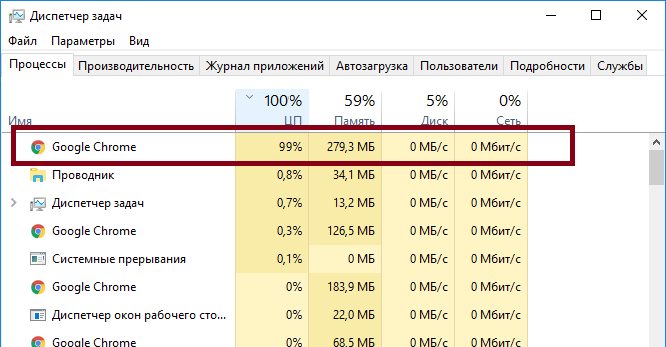
La razón de la alta carga también puede ser polvo banal. En este caso, el procesador estará sobrecargado no solo en Chrome, sino también en otras aplicaciones. Tendrás que limpiar el sistema y, posiblemente, cambiar la pasta térmica.
Soluciones al problema
¿Qué debo hacer si Google Chrome carga el procesador al 100 por ciento?
Para empezar, abra el Administrador de tareas de Chrome (Shift + Esc), busque las pestañas que consumen más CPU y ciérrelas con el botón «Finalizar proceso».
Además, los siguientes métodos son aplicables para resolver el problema de la alta carga:
- borrar la historia;
- Actualización de Chrome;
- verificar extensiones;
- Eliminación de virus y mineros.
Todo esto le permite restaurar el funcionamiento normal de Chrome sin sobrecargar el procesador.
Borrar historial
El navegador Google Chrome almacena una gran cantidad de información sobre los sitios visitados por el usuario: descargas, datos de autocompletar, cookies, imágenes y otros archivos guardados en la caché.
Por un lado, acelera la carga de páginas y hace que trabajar con el navegador sea más conveniente. Por otro lado, todos estos datos, acumulados durante años y gigabytes, pueden cargar el procesador.
Para borrar el historial en Chrome, presione Ctrl + H y haga clic en «Borrar historial».
El cuadro de diálogo Borrar historial tiene dos fichas: Configuración básica y Avanzada. Marcan todo lo que necesita ser eliminado. No tomamos nota de lo que debe guardarse, por ejemplo, las contraseñas. Y haga clic en «Eliminar datos».
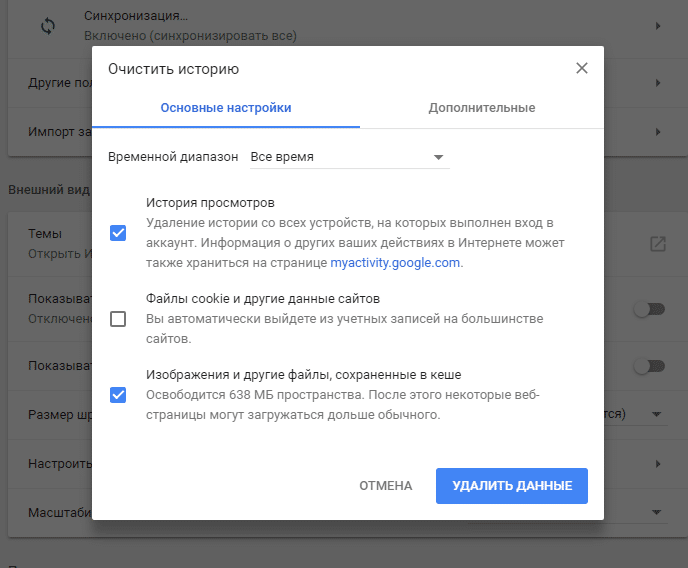
Actualización de la versión de Chrome
Las actualizaciones de Chrome se lanzan cada 2-3 meses, y con cada nueva versión, el navegador se vuelve más conveniente y multifuncional.
Por lo general, las actualizaciones en Google Chrome se instalan automáticamente, esta es una función incorporada. Pero para mayor confiabilidad, puede ser útil verificar esto manualmente.
Para verificar la versión actual del motor de búsqueda y ver si hay actualizaciones, debe realizar las siguientes acciones:
- abrir Chrome;
- haga clic con el botón izquierdo del ratón en el icono con tres puntos en la esquina superior derecha;
- seleccione el elemento «Ayuda»;
- haga clic en «Acerca del navegador Google Chrome».
Chrome comenzará inmediatamente a buscar actualizaciones y las instalará automáticamente.
Comprobar extensiones
Todas las extensiones instaladas están aquí: chrome://extensions/
Debajo de cada uno de ellos hay un interruptor. Si la extensión está activa, si se está ejecutando actualmente, el interruptor debajo de ella es azul. Si está apagado, el interruptor es gris.
Para empezar, apagamos todo por completo. Si la carga en el procesador no disminuyó, entonces no se trataba de las extensiones. Si ha disminuido, entonces comenzamos a incluir extensiones a su vez, tratando de identificar al culpable.
Importante: el único sitio de confianza desde el que puede descargar e instalar extensiones de forma segura es https://chrome.google.com/webstore/category/extensions.
Eliminación de virus
Otra razón que puede sobrecargar el procesador e interferir con el funcionamiento normal del navegador es la presencia de virus.
Para empezar, vale la pena consultar con las herramientas integradas de Chrome:
- inicie el navegador;
- llame al menú con un botón con tres puntos en la parte superior derecha;
- seleccione la línea «Configuración»;
- ir a la sección «Adicional»;
- haga clic en «Restablecer configuración y eliminar malware»;
- aquí seleccionamos el elemento «Eliminar malware de su computadora»;
- haga clic en «Buscar» y espere a que el análisis termine de detectar virus y otras amenazas.
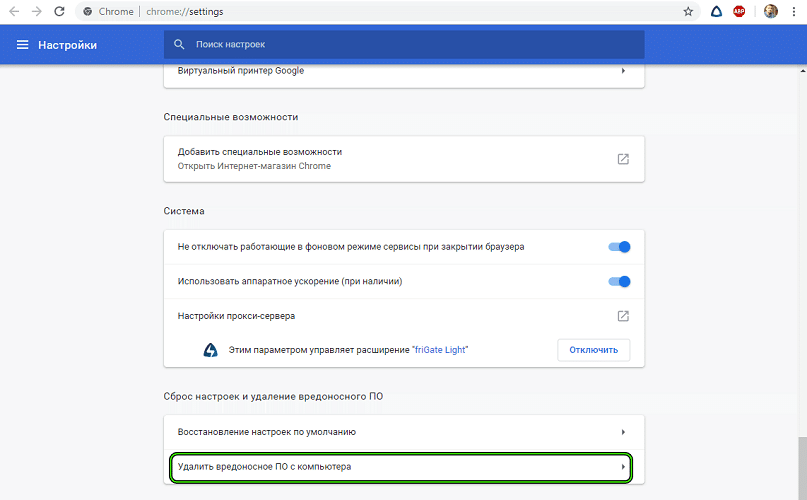
Todos los virus y malware detectados deben eliminarse.
A continuación, compruebe el acceso directo. Haga clic derecho en el acceso directo y vea «Propiedades». Normalmente, la línea «Objeto» se verá así: C: Archivos de programaGoogleChromeApplicationchrome.exe
Si hay un virus, habrá más texto al final de la inscripción. Cuando abra el navegador, llegará automáticamente a los sitios problemáticos: es en ellos donde debe buscar la causa de la sobrecarga del procesador. La opción más fácil en este caso es desinstalar Chrome e instalarlo nuevamente desde el sitio web oficial.
Protección contra la minería
Los mineros son virus populares altamente efectivos que se encuentran en todas partes. Muchos ni siquiera sospechan que su computadora se dedica a la minería de alguien. Los creadores con visión de futuro de los mineros de virus intentan observar la medida y no sobrecargar la computadora de la víctima, lo que permite que el virus pase desapercibido el mayor tiempo posible.
Un ejemplo de cómo calcular un minero oculto en Chrome:
- inicie el Administrador de tareas en Chrome con las teclas Mayús + Esc;
- haga clic en la columna «CPU», para crear una lista de procesos por clasificación;
- Nos fijamos en el primer proceso que consume más activamente utilizando los recursos de la CPU.
Si es una pestaña de algún sitio, debe cerrarla; Si es una extensión, elimínela.
Además, para protegerse contra la minería, existen extensiones especiales como MineBlock, No Coin y sus análogos.







